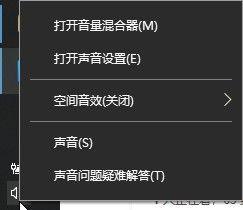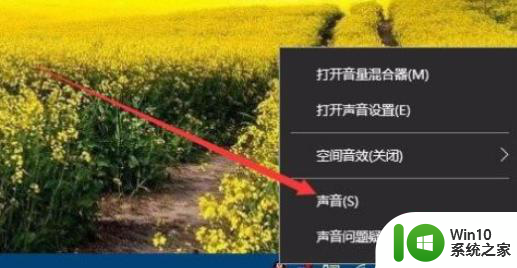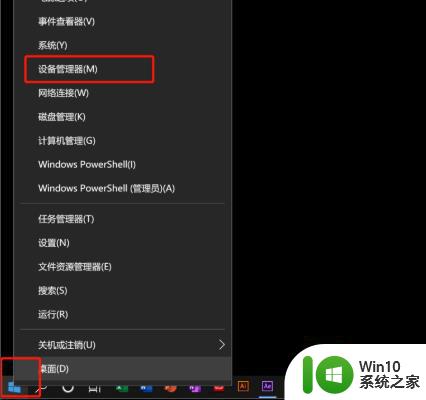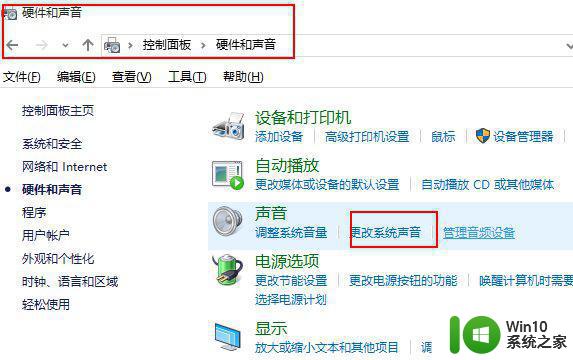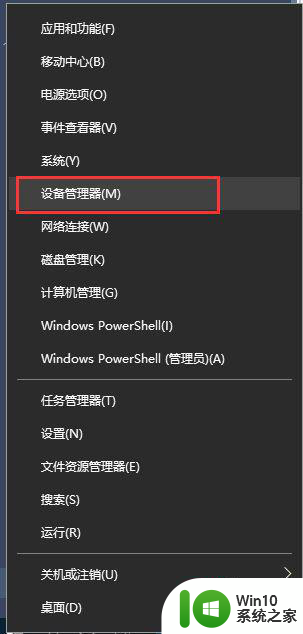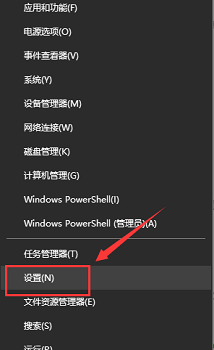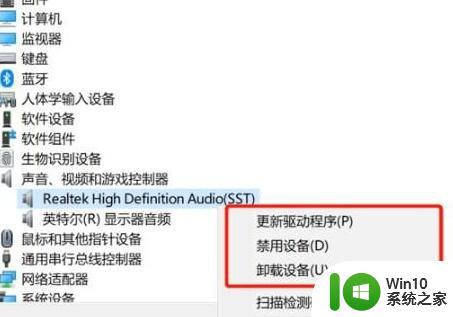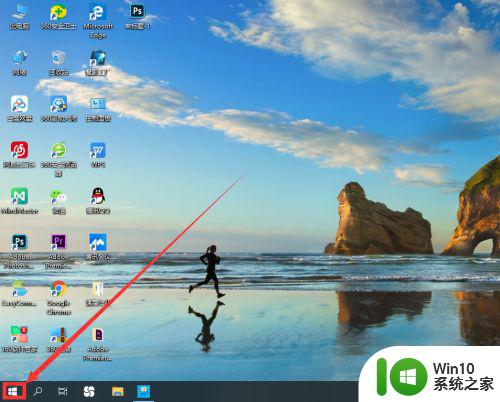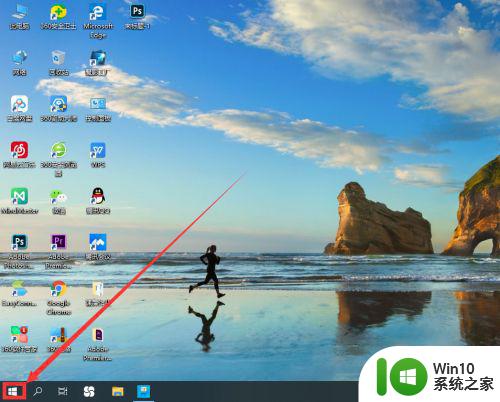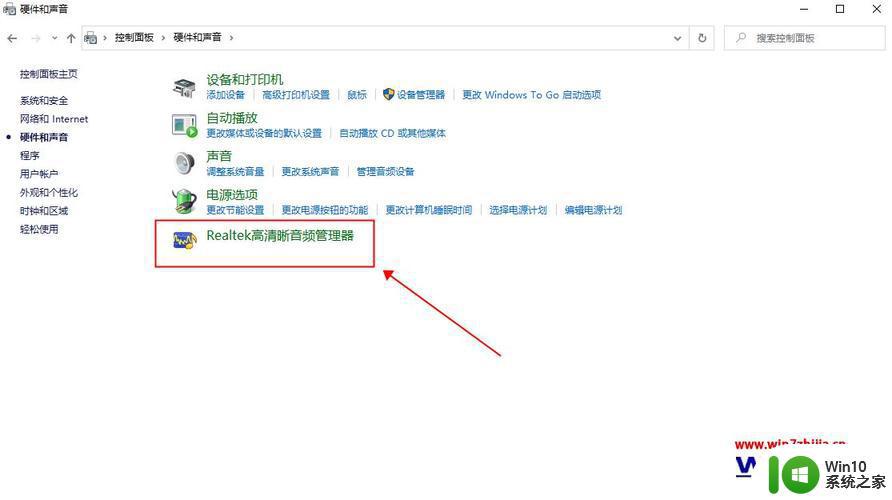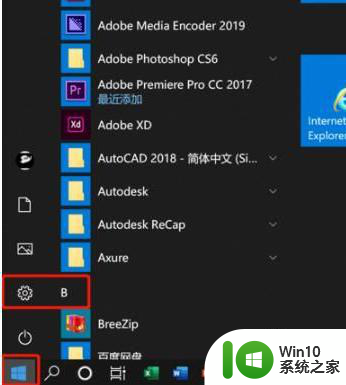win10内录音频无声怎么解决 如何解决win10无法录制内部音频问题
更新时间:2023-07-15 11:57:57作者:xiaoliu
win10内录音频无声怎么解决,在使用Win10进行录音时,发现无法录制内部音频是一个非常常见的问题,无论是想录制网络音乐、游戏背景音乐还是在线视频的声音,都无法成功。这种情况可能会导致我们无法制作教学视频、音频剪辑等。为了解决这个问题,我们需要找到一种有效的方法,来使Win10内录音频恢复正常工作。在本文中我们将介绍一些解决Win10无法录制内部音频问题的方法,帮助您解决这一困扰。
处理方法如下:
1、在windows10开始菜单种选择“设置”,打开Window设置,并在设置中,单机选择“时间和语言”。
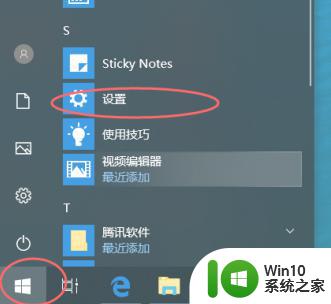
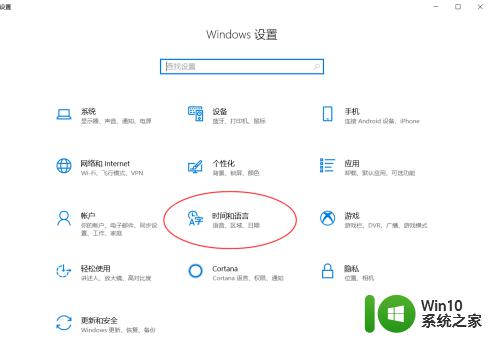
2、在“时间和语言”设置页面,选择“语音”。在语音页面,往下看,在“相关设置”处点击“语音、墨迹和键入隐私设置”。
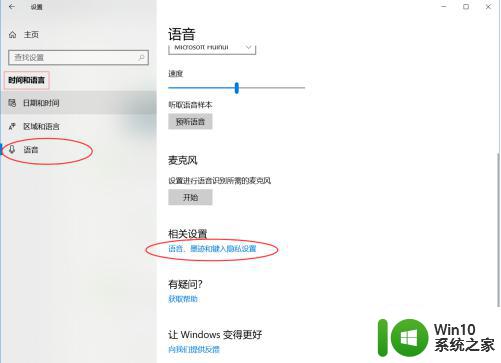
3、在“语音、墨迹和键入隐私设置”页面左侧,选择“麦克风”,打开麦克风权限,在可访问麦克风程序列表中,为“录音机”开启麦克风权限即可。
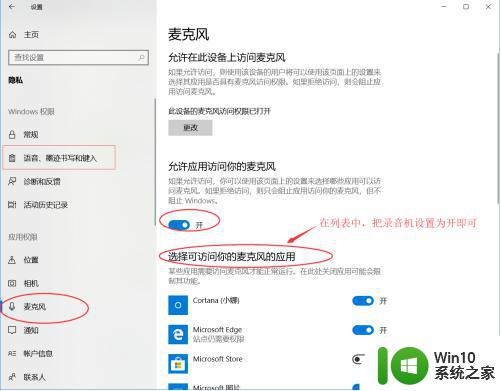
这就是关于如何解决Win10内录音无声的全部内容,如果您遇到类似的问题,可以按照本文的方法解决。